万维全自动网络考试客户端用户使用方法
万维捷通全自动网络教学考试平台介绍资料及案例

《万维全自动网络教学考试平台》产品优势、功能模块及成功案例万维捷通软件技术2015年4月24日目录一、《万维全自动网络教学考试平台》流程图 (4)二、《万维全自动网络教学考试平台》产品优势 (4)◆测评项目(科目)丰富 (4)◆判分的准确性和科学性 (5)◆完全开放的题库(可扩展性) (5)◆支持多平台 (6)◆系统稳定、安全、可信可靠 (7)◆系统平台化 (7)◆先进的智能测评技术 (7)◆人性化的设计 (7)◆良好的兼容性 (8)三、《万维全自动网络教学考试平台》功能模块 (9)◆考生管理 (10)◆考试安排 (11)◆参数管理 (11)◆监控管理 (11)◆统计管理 (12)◆数据库管理工具 (12)四、《万维全自动网络教学考试平台》可用来做什么 (12)❖您可以进行期中和期末的模拟和正式考试以及其他各种类型的考试 (12)❖您可以将考试系统扩展到所有科目:如:英语,高等数学,医学等 (12)❖您可以用来随堂测验,布置作业 (13)❖您可以用来进行计算机的实验课教学 (13)❖您可以进行各种计算机竞赛 (13)五、《万维全自动网络教学考试平台》全国统一价格单 (13)六、典型用户案例 (14)➢华中科技大学 (14)➢国防科学技术大学 (17)➢大学 (19)➢复旦大学 (20)➢工业大学 (22)➢外语外贸大学 (24)一、《万维全自动网络教学考试平台》流程图二、《万维全自动网络教学考试平台》产品优势◆测评项目(科目)丰富◆目前,网络考试系统支持Office(2003、2007、2010版本)(Word、Excel、Power Point)、Access(2003、2007、2010版本)、WPS、Windows XP、Windows7、Internet Explore(6.0、7.0)、Outlook、Front Page、Dream weaver、Photoshop、Flash、Visual Basic、Visual FoxPro、Visual C++、Java和Turbo C等多个测评考试科目。
考试系统使用帮助
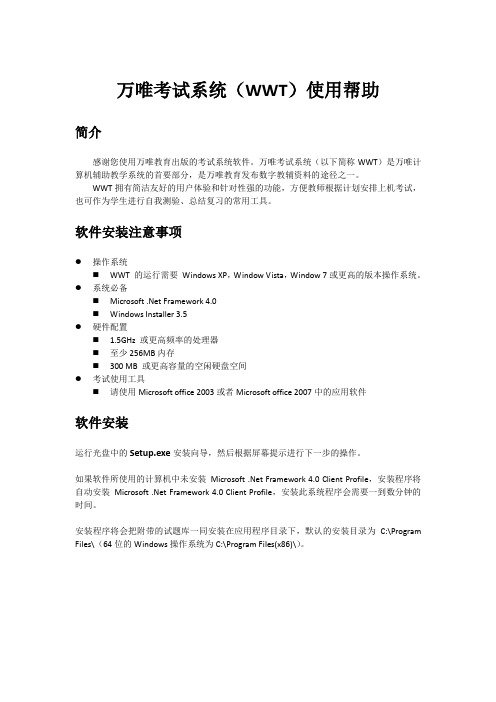
万唯考试系统(WWT)使用帮助简介感谢您使用万唯教育出版的考试系统软件。
万唯考试系统(以下简称WWT)是万唯计算机辅助教学系统的首要部分,是万唯教育发布数字教辅资料的途径之一。
WWT拥有简洁友好的用户体验和针对性强的功能,方便教师根据计划安排上机考试,也可作为学生进行自我测验、总结复习的常用工具。
软件安装注意事项●操作系统⏹WWT 的运行需要Windows XP,Window Vista,Window 7或更高的版本操作系统。
●系统必备⏹Microsoft .Net Framework 4.0⏹Windows Installer 3.5●硬件配置⏹ 1.5GHz 或更高频率的处理器⏹至少256MB内存⏹300 MB 或更高容量的空闲硬盘空间●考试使用工具⏹请使用Microsoft office 2003或者Microsoft office 2007中的应用软件软件安装运行光盘中的Setup.exe安装向导,然后根据屏幕提示进行下一步的操作。
如果软件所使用的计算机中未安装Microsoft .Net Framework 4.0 Client Profile,安装程序将自动安装Microsoft .Net Framework 4.0 Client Profile,安装此系统程序会需要一到数分钟的时间。
安装程序将会把附带的试题库一同安装在应用程序目录下,默认的安装目录为C:\Program Files\(64位的Windows操作系统为C:\Program Files(x86)\)。
常规使用流程1.软件登录:启动软件后,首先进入用户登录页面(如下图)。
在学号栏中输入自己的学号点击“开始”按钮即可登入考试系统,无需进行繁琐的的密码输入。
(可以使用的学号为001 ~100(须输入三位数字),使用者可以自行选择,老师也可以根据需要自行分配学号)2.功能选择:登入系统后,首先进入功能选择页面(如下图)。
点击“新的考试”进入试题选择页面,或者点击“考试历史”进入当前学号以往的考试历史记录页面。
万伟自动网络考试客户端的用户使用方法.doc

万伟自动网络考试客户端的用户使用方法.测试系统客户端用户说明1。
客户端配置工具1。
功能描述测试客户端配置工具用于更新测试环境,显示当前测试环境信息,并配置测试服务器的IP地址。
2.使用工具执行开始菜单“开始-程序-2”。
使用工具执行开始菜单“开始-程序:10.72.81.21”来配置检查数据库所在机器的IP地址。
配置完成后,您可以单击“测试连接”进行地址有效连接测试。
在进行检查之前,必须确保与数据库服务器的测试连接成功。
测试服务器的IP地址:10.72.81.21用于配置安装测试服务器软件的机器地址。
当客户端工具启动时,系统环境将自动更新,并显示当前配置信息和检查系统环境信息。
配置完成后,点击“保存”或“保存并启动考试系统”直接进入考试登录界面。
“刷新”按钮的功能是重新检查本地检查环境并刷新当前环境信息。
所有操作完成后,单击“关闭”结束客户端的配置。
二.登录考试系统点击桌面上的“考试系统”登录考试。
如果考试环境不符合系统要求,会出现相应的提示信息,考试环境可以根据提示进行调整。
如果考试环境满足系统要求,将显示考试系统登录窗口,如下图所示:学号登录窗口右上角的“-”是“×”的“隐藏窗口”按钮和“退出登录”按钮。
考试系统登录窗口顶部有一个信息栏,显示本次考试的相关信息。
考生通过学生编号登录系统。
如果同一个学生编号对应多个科目,系统会在考生登录时提示考生选择考试科目。
选择考试科目后,点击“确认”按钮;如果同一学生编号只对应一个科目,点击“确认”按钮,如下图所示:服务器保存的考试号对应的考生姓名将显示在“考生姓名”中。
如果考生在这里检查信息,他可以点击“再次确认”按钮继续下一次考试登录操作,或者点击“返回”按钮返回登录界面。
三.阅读注释和信息确认点击重新确认按钮,显示如下图所示的注释和信息确认窗口。
考生被要求在考试前仔细检查所有信息。
如有错误,请及时与监考人员联系,以免影响考试。
您可以通过单击“取消”按钮返回“登录测试”窗口来取消当前登录。
万维考试系统考试端安装注意事项

万维考试系统考试端安装注意事项
1
2020年4月19日
万维考试系统考试端安装注意事项
1、准备工作
⏹整理磁盘、禁用病毒的监控
在条件允许的情况下,应对考试机器进行“磁盘清理”、“磁盘检查”、“磁盘碎片整理”和“检查病毒”等工作,减少软硬件对考试的影响。
考试前建议关闭影响考试系统运行的杀毒软件,因为有些杀毒软件对考试有非常严重的影响。
必须关闭病毒防火墙与病毒监控中的“文件写保护”,以免影响考试客户端升级及其与服务器端的正常通信。
⏹考试驱动器的检查
检查考试系统服务器端设置的考试驱动器在客户端机器是否可用,硬盘剩余空间是否能够满足多个考生在同一台机器内进行考试。
⏹Office软件的安装
如果考试科目包括Office,将检查Office软件是否正常安装,其中Word、Excel和PowerPoint必须完全安装为97或以上版本,计算机必须字体库完全安装和声卡驱动安装。
注意:Office安装时不能够产生版本冲突,也就是说Office 97。
在线考试客户端安装步骤
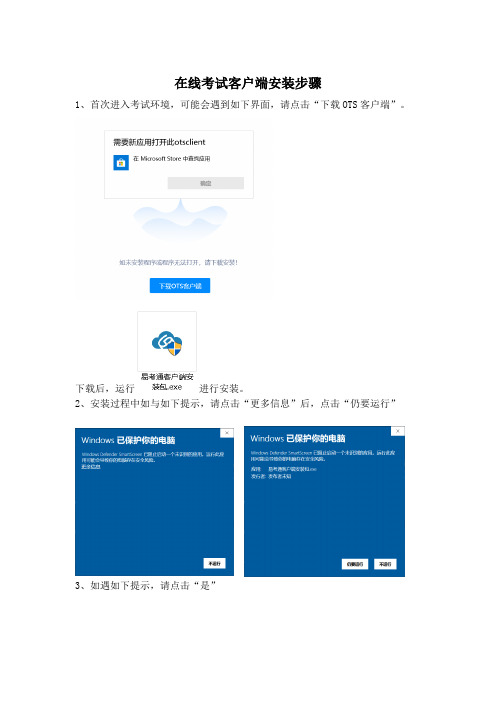
在线考试客户端安装步骤1、首次进入考试环境,可能会遇到如下界面,请点击“下载OTS客户端”。
下载后,运行进行安装。
2、安装过程中如与如下提示,请点击“更多信息”后,点击“仍要运行”3、如遇如下提示,请点击“是”4、点击“一键安装”5、安装完成。
6、在进入考试时,遇如下界面请点击允许或打开链接。
7、程序自动检测异常时,请按提示异常处理方法解决后点击“重新启动”。
检测正常后则进入考试验证界面。
在线考试常见问题及处理方法一、考前篇进入模块之后,首先认真阅读系统内的,如:1、在线考试客户端仅支持在windows操作系统(win7、8、10)下运行。
也就是说XP系统不能很好的支持我们的考试系统。
2、首次进入考试环境时,请根据系统提示下载并安装考试客户端程序。
(下载安装手册)(下载客户端)3、每次批次考试只有一次机会,考试过程中如遇停电、断网可以在考试规定时间内更换终端继续考试。
4、所有考试都从"正式考试课程列表"内进入,不需要单独登录"易考通"。
二、安装篇1、运行安装程序时,如果提示需要安装.Net Framework 4.0,则可自行百度搜索Framework4.0下载安装后再运行易考通的安装程序2、安装程序前,建议退出360安全卫士、360杀毒软件、电脑管家、金山毒霸、诺顿杀毒等等安全类软件;3、安装过程中任何对软件安装的提示都务必选择允许。
4、如果进入考试时,如系统一直处于升级界面,可以在考试须知界面中的(下载客户端)链接重新下载一个安装包进行安装。
安装前现将旧版本卸载。
三、考试篇1、系统提示找不到摄像头a)系统禁止使用各类虚拟摄像头、手机摄像头,建议使用独立的USB摄像头或在有摄像头的笔记本上进行考试2、人脸识别不通过a)客观原因造成平台内照片与当前本人相貌差异较大造成识别不通过的,可以在如下界面中点击“确定我是本人”开始考试。
3、简答题无法输入a)鼠标点击一下题目下方的空白答题区域b)如果任何字符都不能输入,则尝试退出考试重新进一次c)如果能输入字母,不能输入汉字,请在右下角如图示位置切换输入法或切换中英文后再次输入:4、计算题无法输入公式、图表a)白纸上作答,然后拍成图片b)点击作答区下方“拍照上传”会在窗口弹窗二维码,请按照二维码下方提示进行操作将图片上传至电脑;压缩图片大小在1M以内5、进入系统拍照之后就退出了,考试变为已完成状态a)因为学生之前进入过该考试,且已经开始倒计时,中途退出了。
万维全自动网络考试平台【客户端用户手册】
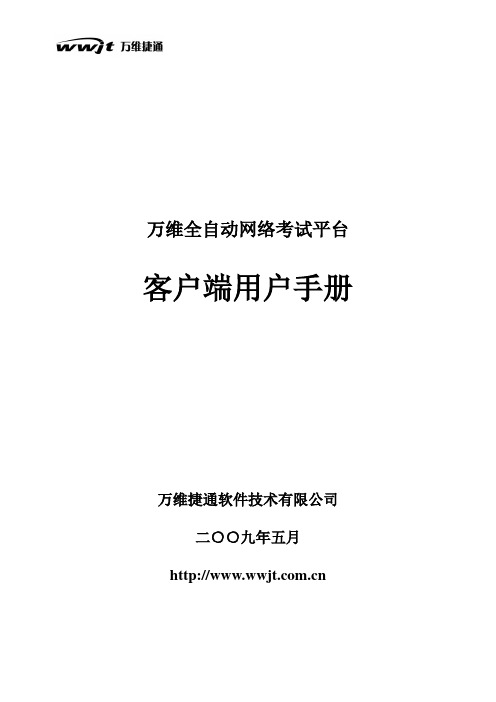
万维全自动网络考试平台客户端用户手册万维捷通软件技术有限公司二○○九年五月前言欢迎您使用万维捷通软件技术有限公司的产品,为了更好的使用本软件,请您仔细阅读以下信息。
客户服务您在使用软件的过程中遇到问题,可以在本软件用户手册中获得相应的信息和帮助,如果您没有找到所需要的信息,请与万维捷通客服中心联系,我们会以最快的速度响应您的要求,如果您对我们的产品有什么意见和建议,也请您和我们联系,以便我们不断的改进产品和服务。
联系方式公司网址:公司邮箱:service@北京万维捷通软件技术有限公司地址:北京市海淀区八里庄街道五孔桥35号68号楼鑫荣泉写字楼332房邮编:100039电话:+86(10)88151529传真:+86(10)83618164吉林万维捷通软件技术有限公司地址:吉林省吉林市船营区松江中路77号建丰馨苑2-3-18号邮编:132011电话:+86(432)4798218、4798217传真:+86(432)4851677北京万维捷通软件技术有限公司(济南)销售服务事业部地址:山东省济南市花园路四十号火炬大厦810室邮编:250100电话:+86(531)80695030传真:+86(531)80695030版权声明未得到万维捷通软件技术有限公司的正式许可,任何人或组织均不得以任何手段与形式对本软件和手册的内容进行复制和传播。
对于本手册的内容,万维捷通软件技术有限公司拥有最终解释权。
目录第一章客户端的使用 (1)第1节运行环境 (1)1、硬件环境 (1)2、软件环境 (1)第2节客户端考试系统安装 (1)1、准备工作 (1)2、完整安装 (2)2、精简安装 (4)第3节考试系统的登录 (6)1、运行条件 (6)2、登录 (7)3、选择试卷 (11)第4节考试系统的功能介绍 (12)1、工具栏 (12)2、信息栏 (16)3、答题卡 (18)4、交卷 (18)第5节如何进行答题 (21)1、试题浏览窗口的介绍 (21)2、具体题型的说明 (24)第二章客户端配置工具 (40)1、功能说明 (40)2、工具的使用 (40)第一章客户端的使用第1节运行环境1、硬件环境2、软件环境第2节客户端考试系统安装1、准备工作整理磁盘、禁用病毒的监控在条件允许的情况下,应对考试机器进行“磁盘清理”、“磁盘检查”、“磁盘碎片整理”和“检查病毒”等工作,减少软硬件对考试的影响。
万维全自动考试系统操作手册范本
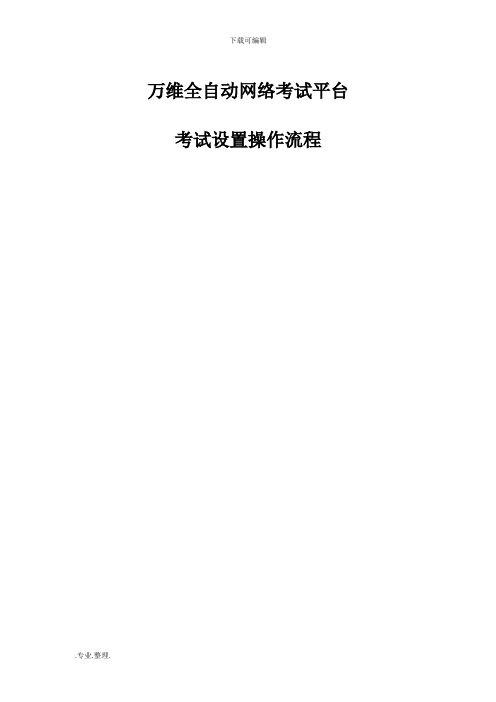
万维全自动网络考试平台考试设置操作流程万维全自动网络考试平台 (1)考试设置操作流程 (1)全自动网络考试平台考试操作设置流程 (4)一、考试前准备工作 (4)1、考试系统的安装 (4)(1)配置服务端 (5)(2)配置客户端的安装 (6)2、为教师分配权限 (7)3、创建考试试题库 (7)4、学生管理 (7)4.1导入考生信息 (7)5、方案管理 (11)5.1方案管理 (11)5.2方案参数设置 (14)5.3根据所选方案创建试卷 (16)5.4分配任务 (17)6、参数管理 (19)二、考试中管理工作 (21)7、考试过程中的注意事项 (21)8、启动考试服务 (21)9、考生登陆考试系统 (22)10、考生答题 (23)11、考生提交试卷 (23)12、监控管理 (24)三、考试后成绩处理工作 (27)13、考生成绩的查询与统计分析 (27)13.1统计管理 (28)注意:统计报表必须要四个以上学生完成考试才可以导出。
(31)15、备份/导出服务器数据库 (31)全自动网络考试平台考试操作设置流程全自动网络考试平台考试流程分为三个阶段,即考试前准备、考试中管理、考试后成绩处理,整体流程如下:一、考试前准备工作1、考试系统的安装考试系统服务端、客户端安装完成后,需要对服务端、客户端进行相应配置。
(1)配置服务端首次启动考试系统管理平台,将显示连接到SQL Server提示窗口,如下图所示:如果考试系统管理平台与SQL Server安装在同一台机器上,点击“确定”按钮即可,否则请输入SQL Server服务器的名称或IP地址。
点击“刷新”按钮,系统将自动检测可以连接的SQL Server服务器名称或地址,如获取成功将在列表中显示全部SQL Server服务器名称或地址,选择正确的地址进行连接,如下图所示:(2)配置客户端的安装客户端安装完成后,必须使用客户端配置工具对考试服务器数据库IP地址和考试服务器端IP地址进行配置。
万维考试系统考试端安装注意事项
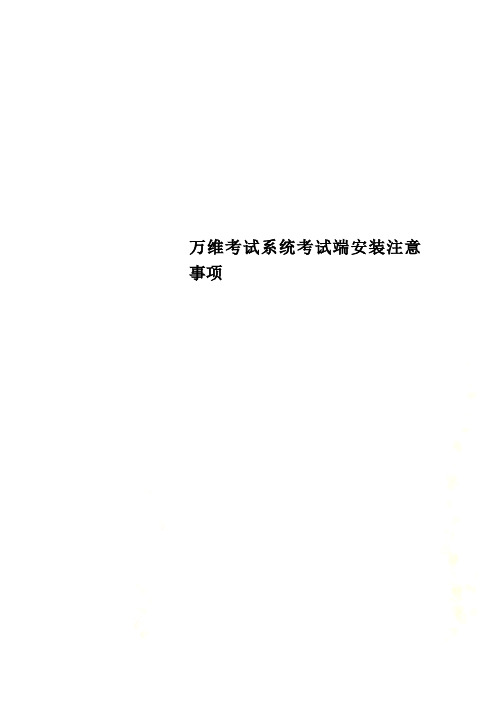
注意:如果考试客户端不安装编程环境,考试时将无法进行Dos编程语言的考试。
点击“下一步”按钮继续执行安装程序,点击“退出”按钮退出安装。
4、启动360杀毒软件,将万维考试系统考试端所在的文件夹WLKS添加到360杀毒软件的白名单中(注意:添加目录);
- 1、下载文档前请自行甄别文档内容的完整性,平台不提供额外的编辑、内容补充、找答案等附加服务。
- 2、"仅部分预览"的文档,不可在线预览部分如存在完整性等问题,可反馈申请退款(可完整预览的文档不适用该条件!)。
- 3、如文档侵犯您的权益,请联系客服反馈,我们会尽快为您处理(人工客服工作时间:9:00-18:30)。
考试系统客户端使用说明
一.客户端配置工具
1.功能说明
考试客户端配置工具用来更新考试环境、显示当前的考试环境信息、配置考试服务器IP地址。
2.工具的使用
执行开始菜单“开始—>程序-→万维全自动网络考试系统-→客户端配置工具”
考试服务器数据库IP地址:10.72.81.21用来配置考试数据库所在机器的IP地址,配置完成后可以单击“测试连接”进行地址有效地连接测试,必须保证与数据库服务器测试连接成功,才能进行考试。
考试服务器端IP地址:10.72.81.21用来配置考试服务器端软件所安装的机器地址。
在客户端工具启动时,会自动更新系统环境,并显示当前的配置信息和考试系统环境信息。
配置完成后,单击“保存”或单击“保存并启动考试系统”直接进入考试登录界面。
“刷新”按钮的功能是重新进行本机考试环境的检查,并刷新当前的环境信息。
所有的操作都进行完后单击“关闭”结束客户端的配置。
二.考试系统的登录
单击桌面上“考试系统”登录考试,如果考试环境不符合系统要求,会出现相应的提示信息,可以根据提示对考试环境进行调整。
如果考试环境符合系统要求,显示考试系统登录窗口,
如下图所示:
学生学号登录窗口
登录窗口右上角的“-”为“隐藏窗口”按钮和“×”的“退出登录”按钮。
在考试系统登录窗口的上方有一个信息栏,信息栏中会显示本次考试的相关信息。
考生通过学号登录系统,若同一学号对应多个科目,则在登录时系统会提示考生选择考试科目,选择考试科目后,单击“确认”按钮;若同一学号只对应一个科目,则单击“确认”按钮,如下图所示:
在“考生姓名”内会显示服务器保存的考号所对应的考生姓名,考生在此核对信息无误的话,就可以单击“再次确认”按钮进行考试登录的下一步操作,也可以单击“返回”按钮,返回到登录界面。
三.阅读注意事项及信息确认
点击再次确认按钮后显示如下图的注意事项与信息确认窗口。
请考生在考试前仔细核对各项信息,如有错误请及时与监考老师取得联系,以免影响考试。
可以通过单击“取消”按钮来撤销当前的登录,返回“登录考试”窗口。
仔细核对信息无误后,单击“开始考试”按钮考试开始计时,进入考试环境。
四.考试系统的功能介绍
1.工具栏
考试系统客户端的所有功能都集中在工具栏上,下面对工具栏上的各项功能做详细说明:
(1) 显示/隐藏工具栏
为了方便答题,此按钮可以将主工具栏转为自动隐藏模式。
当按钮为 时,表示工具栏为显式的模式。
当按钮为 时,表示工具栏为自动隐藏模式。
(2) 题型按钮
单击题型按钮,会弹出相应的题型浏览界面,即可以进行答题操作。
(3) 题型滚动按钮
当题型较多不能将所有题型完全显示在工具栏中时,可以通过点击题型滚动按钮查看全部题型。
(4) 考试计时器
考试计时器是以倒计时的方式,并通过电子时钟方式显示给考生。
当考试剩余时间小于5分钟时,会弹出时间提示窗口,用鼠标双击窗口或点击窗口右上角的关闭按钮,即可关闭此窗口继续进行考试。
如下图所示:
交卷按钮
当剩余时间小于1分钟时,会再次弹出时间提示窗口,提醒考生保存已答试题。
用鼠标双击窗口或点击右上角的关闭按钮,即可关闭此窗口继续进行考试。
如下图所示:
(5)打开/关闭考生信息栏
考试进行时考试信息栏会显示在屏幕的最上方,通过此按钮可以控制考生信息栏的关闭和打开。
(6)打开/关闭答题卡
答题卡的主要作用是方便浏览每道试题的信息。
单击“试题”按钮可以控制答题卡的打开和关闭。
(7)交卷
考生在答完所有试题后,可以点击此按钮进入“交卷”窗口。
2.信息栏
成功进入考试后,在屏幕的最上方会出现下图所示的考试信息栏。
在信息栏中你会看到关于考试和考生的信息。
3.答题卡
答题卡的主要作用是可以方便浏览每道试题的信息和状态。
通过单击工具栏上“试题”按钮可以控制答题卡的打开和关闭。
在答题卡的标题上显示了试卷的试题总数目和总分数,在每个试题节点中显示了试题分数和考生答题状态的信息。
双击答题卡中的试题,进入到试题浏览窗口,可以对试题进行作答。
4.交卷
考生答完所有试题并仔细检查后,可以单击工具栏上的“交卷”按钮进行交卷,如果出现“交卷成功”界面后考生就可以离开考试所用的机器了。
注意在系统评卷时不要进行其他任何的操作,以免影响考生考试分数。
系统评卷完成后,如果成功的话会出现如下图所示的窗口。
如果评卷失败,会出现如下图所示的窗口。
当出现交卷失败窗口后,可以重新启动考试机器,并再次登录考试,重新进行交卷。
五、如何进行答题
1.试题浏览窗口的介绍
考试中的试题都是由试题浏览窗口来进行浏览的,并且答题也是试题浏览窗口中进行的。
试题浏览窗口分为大浏览窗口和小浏览窗口,其中小浏览窗口时为了给考生最大的答题空间而设计的,其功能和大浏览窗口时一样的,所以下面只对试题的大浏览窗口的功能进行说明。
通过单击工具栏中的题型图标或双击答题卡在的试题节点,都可以打开相应的试题浏览窗口。
当前试题信息
当前试题
样张图片
当前试题题干
(1)当前试题信息
说明当前试题的分值、题号等描述信息。
(2)转为小窗口
通过点击按钮,将试题由大窗口转换为小窗口,方便考生答题。
(3)当前试题题干
试题的详细描述。
(4)当前试题图片
按照试题要求,得出结果的最终图片样式。
(5)答题按钮
点击此按钮,考生将进入答题环境。
(6)重答按钮
将试题恢复到最初状态,考生对该试题所做的操作将全部丢失。
对试题进行重答操作时,需要在“操作警告”对话框中填写验证码,确认是否继续操作。
(7)转换为大浏览窗口
通过点击右上角按钮,将答题界面切换为大的窗口,便于试题浏览。
2.具体题型的说明
(1)单选题
考生使用鼠标选择相应的选项后,即可完成本题的操作。
单选题答案填写完成后,系统将自动保存考生输入答案,已保存的试题,题号为黄色。
(2)多选题
考生使用鼠标选择相应的选项后,即可完成本体的操作。
多选题答案填写完成后,系统将自动保存考生输入答案,已保存的试题,题号为黄色。
(3)Windows
选择“答题”按钮后,系统将自动打开Windows资源管理器,并引导到操作目录中,考生按照题干要求完成操作即可。
(4)Office操作题
选择“答题”按钮后,系统将自动打开相应的Office程序,考生只需要按照题干要求完成操作即可。
注意:考生在答题过程中经常保存,防止机器出现故障造成数据丢失。
